
Як додати коментарі до телеграм каналу
Telegram давно перестав бути звичайним месенджером і перетворився на повноцінну соціальну мережу, усередині якої сформувалися свої групи та чати. Платформа продовжує розвиватися та вдосконалюватися. Якщо ще у 2019 році коментарі у групах та каналах Телеграм було неможливо підключити без допомоги спеціальних ботів, то сьогодні підключити обговорення до каналу стало набагато простіше. Про те, як працювати з коментарями у Telegram, розповімо у сьогоднішньому матеріалі.
Трохи Статистики
За даними досліджень, активними користувачами програми виступає половина всієї аудиторії Рунету. А щомісячний приріст аудиторії додатка в 2022 році становив близько 500 млн. осіб, і кількість користувачів постійно зростає.
Тому бути в Telegram не менш важливо, ніж розвивати сторінку в Instagram або Tik-Tok. Сучасна роздробленість інтернету, що передбачає великий вибір соціальних мереж і програм, автоматично передбачає, що якщо вибір тільки на користь якогось одного месенджера, однієї платформи або соціальної мережі неминуче обмежує аудиторію. У цих умовах дуже бажано формувати та регулярно постити різні типи контенту для різних майданчиків, враховуючи особливості форматів та аудиторій. Це дозволить надати доступ до інформації, що публікується, максимальній кількості людей.
Чим Група Відрізняється Від Каналу: Що Вибрати
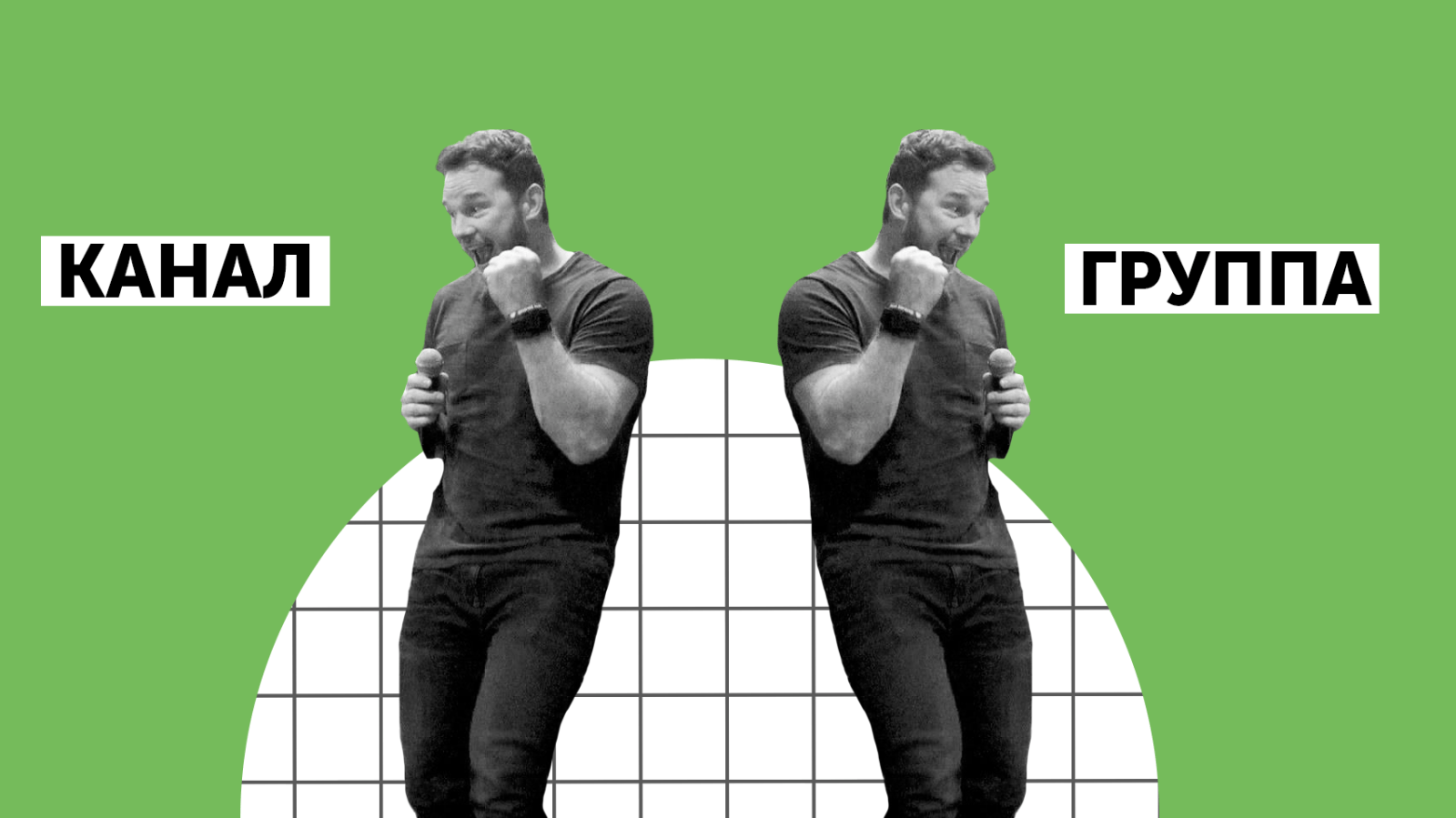
Максимальне обмеження для груп – 200 тисяч учасників, кожен з яких може розміщувати повідомлення. Якщо створюється канал, обмеження за кількістю учасників немає, але повідомлення може розміщувати лише адміністратор. І у групі, і на каналі є функція підключення коментарів.
Для Чого Потрібні Коментарі
Коментарі підвищують активність у групі залучаючи учасників та підвищуючи залученість до контенту – багато користувачів люблять не тільки читати записи, а й брати участь у дискусії.
Крім того, використовуючи цю функцію можна ставити запитання аудиторії та отримувати зворотний зв’язок, а також проводити конкурси та розіграші, щоб збільшувати залученість та відданість каналу з боку передплатників.
Як Підключити Обговорення До Каналу
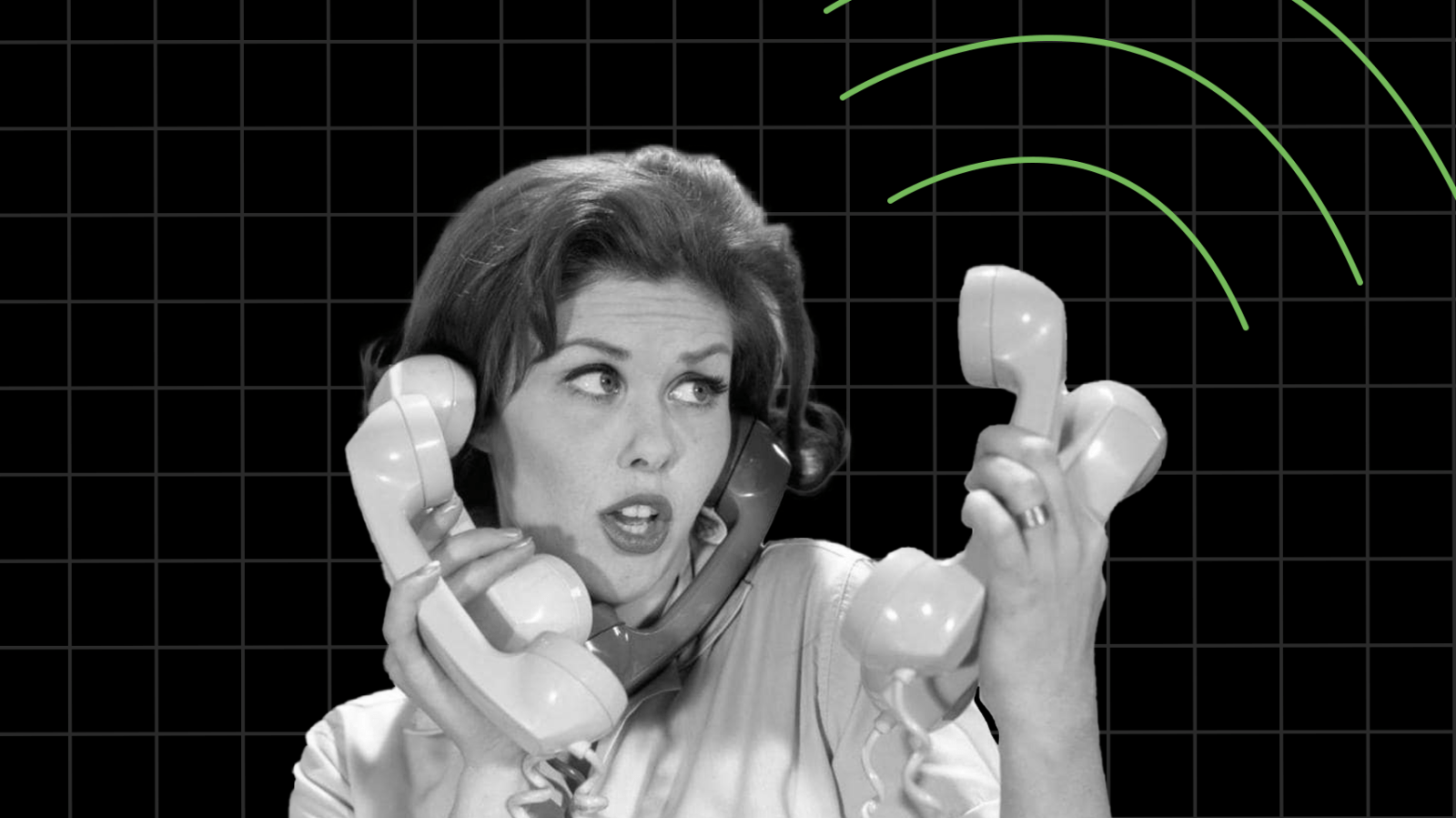
За замовчуванням коментарі вимкнено. Щоб їх підключити, необхідно виконати наступні дії:
- Відкрити меню керування у створеному каналі або групі.
- Вибрати пункт «Обговорення» та натиснути на нього.
- У меню створити чат і придумати йому назву.
Якщо група або канал та закритий тип, чат з коментарями також буде доступним лише для учасників. Група або канал відкритого типу чат доступний для всіх користувачів.
Рекомендуємо зробити для чату таку ж аватарку, як для основного каналу, та згадувати назву основного каналу в назві чату, щоб користувачі могли швидко визначити та розібратися у його приналежності. Після того, як чат буде створено і прив’язаний до групи або каналу під кожним постом з’явиться кнопочка «Коментувати», натиснувши яку учасники будуть направлятися в чат з коментарями.
Раніше групові чати були не організовані і повідомлення не закріплювалися за окремими постами — зрозуміти, про що йдеться, було досить складно. Але з останніми оновленнями гілка коментарів почала прив’язуватися до конкретних постів. Тому розібратися та знайти потрібну гілку коментарів стало досить просто.
Функціонал обміну коментарями повторює функціонал традиційних діалогів. Для додавання коментарів від учасників групи доступні смайлики, анімація, вставка відео та посилань. Учасники розмови можуть відповідати один одному на конкретні повідомлення – для того необхідно вибрати потрібне повідомлення і натиснути на кнопку «Відповісти».
Вимкнути коментарі можна, виконавши вказані дії у зворотному порядку: зайти в керування групою, відкрити в меню розділ «керування каналом», вибрати пункт «обговорення», а потім натиснути на кнопку «відв’язати групу». Це можна робити у випадках, коли чат піддається масовій атаці спамерів або якщо модерації коментарів потрібно занадто багато часу. Підключати та відключати цю опцію необмежену кількість разів.
Як бачимо, у підключенні чатів до груп або каналу в Telegram немає нічого складного – це робиться буквально за кілька кліків. Модерувати коментарі дещо складніше, особливо у великих групах. Про те, як керувати коментарями, поговоримо в наступному розділі.
Модерація
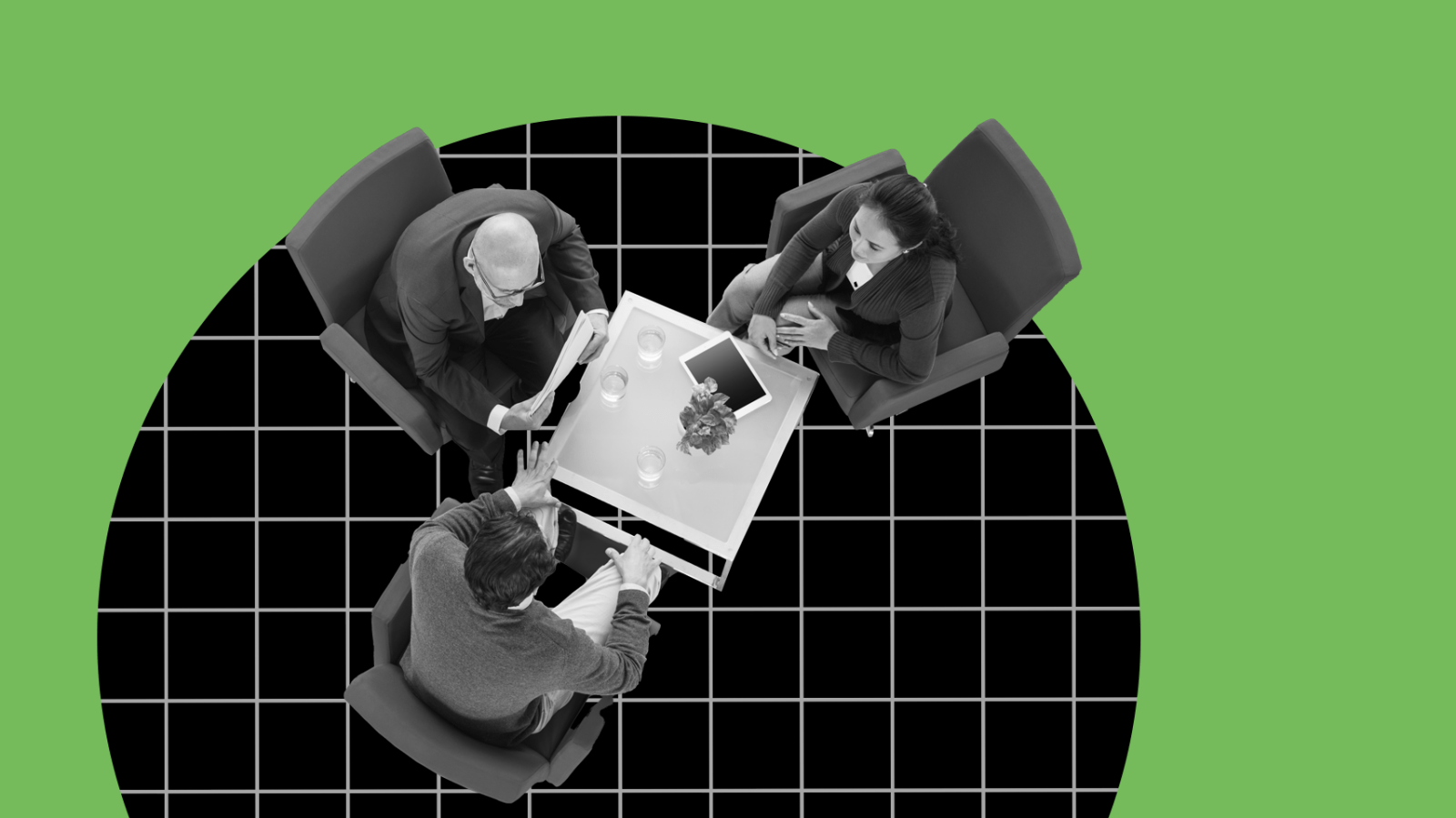
Щоб обмежити можливість писати повідомлення для конкретної людини, необхідно зайти в чат групи, відкрити меню, перейти до списку учасників, клацнути на потрібному імені правою кнопкою миші та вибрати пункт «обмежити користувача». Після цього вибраний учасник не зможе залишати повідомлення.
Ручний режим модерації коментарі та блокування може використовуватися в каналах та групах з невеликою кількістю учасників. На сторінках з великою активністю краще використовувати спеціальні боти, яких можна заздалегідь налаштувати на видалення певного контенту:
- @Combot дозволяє видаляти коментарі та посилання від учасників групи, захищаючи учасників бесіди від спаму. Також можна налаштувати заборону для певних категорій на залишення коментарів та налаштувати інші функції.
- @AngryModerBot можна настроїти на автоматичне вітання нових учасників та автоматичне відправлення в бан за матові слова. З його допомогою можна проводити голосування та збирати статистику повідомлень.
- @orgrobot також дає змогу писати вітальні повідомлення новим учасникам груп. Однак, на відміну від інших роботів, він здатний проводити премодерацію, ставлячи попередні запитання всім, хто хоче вступити — добрий захист від спамерів.
- @daysandbox_bo спрямований на видалення посилань від усіх учасників, які приєдналися до чату менше доби тому.
- @grep_robot крім стандартного набору функцій управління коментарями дозволяє видаляти будь-які повідомлення включають заздалегідь налаштовані стоп-слова.
У більшості роботів доступні розширені налаштування модерації коментарів, в яких можна встановити обмеження на максимальний розмір повідомлень, обмежити використання смайлів і додавання посилань. Всі ці функції можуть не стати в нагоді, якщо йдеться про невелику групу в кілька сотень людей, але на великих сторінках без них не обійтися.
Щоб підключити бота, необхідно створити канал, потім зайти в розділ керування групою і вибрати опцію «додати адміністратора», а потім ввести в пошуковому рядку назву бота, після чого підтвердити вибір. Для налаштування умов автомодерації необхідно зайти в особисті повідомлення до робота і пройти процедуру реєстрації – це відкриє доступ до функціонала конкретного робота. У деяких випадках потрібно виконати ці дії у зворотному порядку.
Конфіденційність Та Безпека Даних
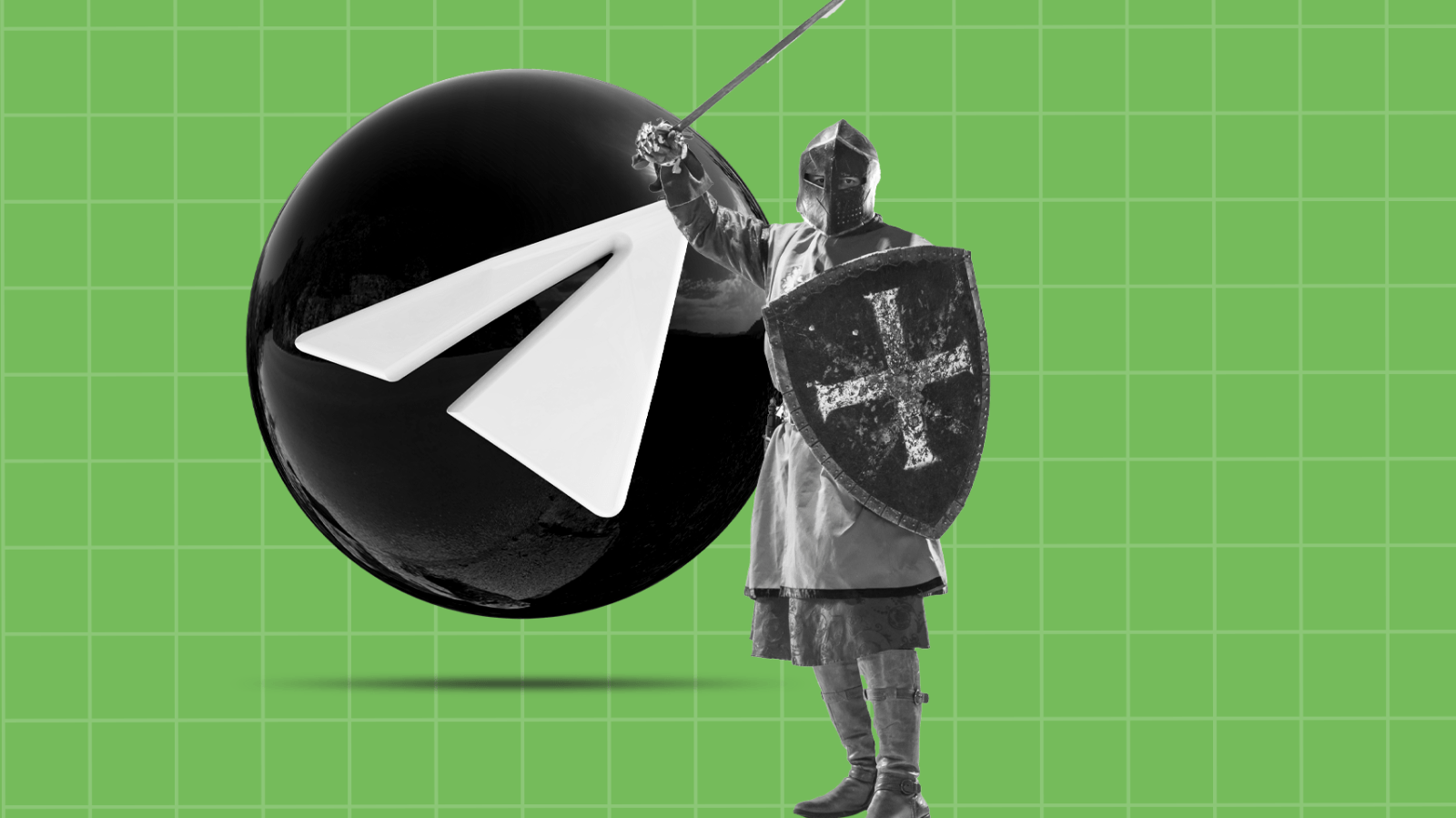
За замовчуванням чати, канали та групи в програмі не захищені наскрізним шифруванням, а вся передана інформація зберігається на серверах програми для рекламних цілей. Створити захищену сторінку або чат для коментарів тут не можна, а згідно з чинним законодавством відповідальність за контент у групах, каналах та чатах лягає на їхніх творців та власників. Враховуйте цю обставину під час створення записів та участі в дискусіях.
При правильному підході коментарі в Telegram — простий та доступний інструмент, що дозволяє збільшити лояльність передплатників до каналу, проводити конкурси та опитування та збирати зворотний зв’язок. А з недавніх пір ця функція стала доступною у додатку за замовчуванням і не вимагає підключення додаткових роботів та сервісів. Підключайте та використовуйте цей інструмент, щоб перевести взаємодію з аудиторією станиці на новий рівень.


